|
|
Word 2010で文章に記述されている用語や単語の意味を調べる方法 | ||
Word 2010で文章に記述されている用語や単語の意味を調べる方法 |
Q&A番号:013272 更新日:2020/08/04
|
Q&A番号:013272 更新日:2020/08/04 |
 | Word 2010で、文章に記述されている用語や単語の意味を調べる方法について教えてください。 |
 | Word 2010では、リサーチ機能を利用することで、選択した用語や単語の意味を画面上で確認できます。 |
Word 2010では、リサーチ機能を利用することで、選択した用語や単語の意味を画面上で確認できます。
はじめに
Word 2010では、リサーチ機能を利用して、選択した単語や用語の意味を調べることができます。
辞書やブラウザーで調べなくても、文書の作成中に同じ画面上で意味を確認できます。
※ リサーチ機能を利用するには、パソコンがインターネットに接続されている必要があります。
操作手順
Word 2010で文章に記述されている用語や単語の意味を調べるには、以下の操作手順を行ってください。
任意の文書を表示します。

意味を調べたい用語や単語をドラッグして範囲選択します。
ここでは例として、「ギャラリー」を選択します。

範囲選択した語句を右クリックし、表示された一覧から「リサーチ」にマウスポインターを合わせて「国語辞典:日本語」をクリックします。
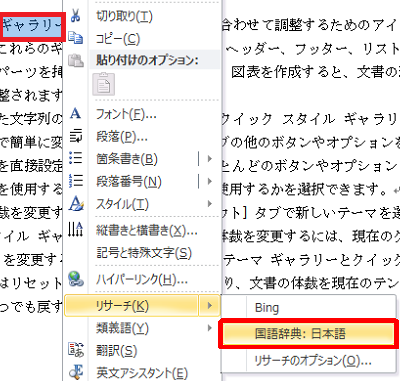
以上で操作完了です。
画面右側の「リサーチ」に、選択した語句の意味が表示されたことを確認してください。
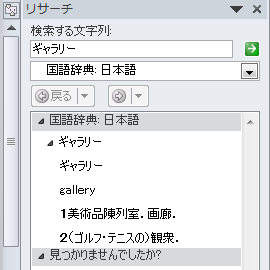
このQ&Aに出てきた用語
|
|
|


 Wordで文章に記述されている用語や単語の意味を調べる方法
Wordで文章に記述されている用語や単語の意味を調べる方法







